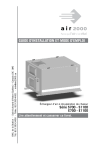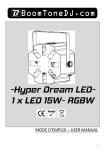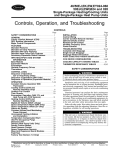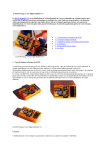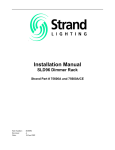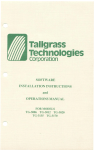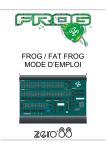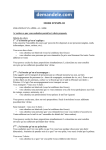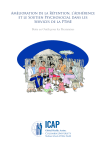Download manuel d`utilisation série 200 - Prisma
Transcript
Console Série 200 24 ou 48 circuits Manuel d’utilisation Manuel d’utilisation Part No. 24-004-0897F Manuel série 200 Page 1 Préambule Nous vous remercions d’avoir choisi une console Strand Lighting. Nous sommes certains qu’elle vous donnera entière satisfaction et que vous aurez plaisir à découvrir toutes les possibilités offertes par votre nouveau système. Vous disposez des informations essentielles pour installer et faire fonctionner votre système. Lisez bien les documents et conservez les. Si vous rencontrez des difficultés, veuillez contacter votre distributeur Strand Lighting. Ce matériel est prévu pour fonctionner sur secteur 120V ou 230V. Évitez tout contact avec les éléments sous tension qui peuvent provoquer des lésions mortelles. Cet appareil doit être utilisé selon les instructions fournies et dans le cadre d’un système de console lumière. Il est inutile d’ouvrir la console. Elle ne renferme aucune pièce que vous puissiez réparer (et elle perdra sa garantie). Ne renversez pas de liquide sur cet appareil. En cas d’accident, éteignez-le immédiatement. Pour éviter les risques d’incendie ou d’électrocution, cet appareil ne doit pas être exposé à la pluie ou à l’humidité. À utiliser seulement à l’intérieur. Ce matériel est conçu en conformité avec les normes de sécurité internationales 1EC950, UL1950, CS950. Il est prévu pour faire partie d’un système de contrôle de la lumière. Il ne doit pas être utilisé dans des conditions présentant un risque pour les personnes. Ce matériel abritant des éléments de puissance, les points de branchement devront être placés à proximité, et facilement accessibles. • • • • Courant/Tension de travail 100-120 (2A) 220-240 (1A) Fréquence 50/60 Hz Temp. ambiante maxi 350C Ne pas gêner la ventilation Ce manuel décrit l’installation et les modes de fonctionnement de la console de contrôle Strand Lighting 200. Manuel série 200 Page 2 Strand à travers le monde Veuillez confirmer les codes postaux ou tout autre renseignement international. World Wide Web : http://www.strandlighting.com/ Berlin Strand Lighting GMBH Ullsteinstrasse. 114-142, HAUS C D-12109 Berlin, Germany Tel. +49-30-707-9510 Fax +49-30-707-95199 Hong Kong Strand Lighting Asia LTD 20/F., Delta House 3 On Yiu Street Shatin, N.T. Hong Kong Tel. +852-2757-3033 Fax +852-2757-1767 London Strand Lighting Limited Unit 3 Hammersmith Studios Yeldham Road Hammersmith London, England W6 8JF Tel. +44-20-8735-9790 Fax +44-20-8735-9799 Los Angeles Strand Lighting Inc 6603 Darin Way Cypress, CA 90630 U.S.A. Tel. +1 714-230-8200 Fax +1 714-230-8173 Moscow Strand Lighting Novinsky Boulevard 20A Building 3-6 12069 Moscow, Russia Tel. +7 095-234-42-20 Fax. +7 095-234 42-21 Paris Strand Lighting 1, Rue de l’arc de Triomphe 75017 Paris Tel. +33 1 58 05 11 30 Fax. +33 1 44 09 02 33 Rome Strand Lighting Italia Via Delle Gardenie S.N.C. Pontina Vecchia KM 33,400 00040 Pomezia, Italy Tel. +39-0691-9631 Fax +39-0691-47138 Toronto Strand Lighting (Canada) Inc 2430 Lucknow Drive #15, Mississauga, Ontario, L5S 1V3 Canada Tel. +1 905-677-7130 Fax. +1 905-677-6859 Manuel série 200 Page 3 Table des matières Préambule ................................................................................................................ 2 Strand à travers le monde ...................................................................................... 3 Pour commencer ..................................................................................................... 6 Le concept ................................................................................................................ 6 Pour commander ..................................................................................................... 6 Spécifications mécaniques ...................................................................................... 6 Conformité ............................................................................................................... 6 Découverte de la Console ........................................................................................ 6 Guide abrégé ........................................................................................................... 9 Notes de terminologie............................................................................................ 11 Configuration ........................................................................................................ 12 Fonctionnement ..................................................................................................... 13 Travail en Manuel Simple préparation 24 ou 48 circuits .................................. 13 Maintien (Hold) ..................................................................................................... 14 Temporisations pour la fonction Maintien ............................................................................................... 14 Mode Two Scene (Deux préparations)................................................................. 15 Fonctionnement de base ........................................................................................................................... 15 Transfert .................................................................................................................................................... 16 Transfert manuel (sans passage au noir) ................................................................................................. 16 Temporisation ............................................................................................................................................ 16 Mode Sous-Groupe (Mémoires) ........................................................................... 17 Fonctionnement de base ............................................................................................................................ 17 Pour enregistrer des sous-groupes ........................................................................................................... 18 Pages des Sous-groupes ............................................................................................................................ 19 Pour changer de page de Sous-groupe ..................................................................................................... 19 Enregistrement de sous-groupes sur la page 2 ........................................................................................ 19 Transfert entre Sous-groupes ................................................................................................................... 20 Informations complémentaires sur les transferts de sous-groupes ........................................................ 20 Fonctions avancées ................................................................................................ 21 Effets spéciaux ....................................................................................................... 21 Programmation d’un effet spécial ............................................................................................................ 21 Mode Effet spécial ..................................................................................................................................... 22 Direction de l’Effet spécial ........................................................................................................................ 22 Informations complémentaires sur les Effets spéciaux ........................................................................... 22 Restitution des Effets spéciaux ................................................................................................................. 23 Informations complémentaires sur la restitution des Effets spéciaux .................................................... 23 Défilement des effets spéciaux dans les sous-groupes ............................................................................. 24 Édition d’un Effet spécial ......................................................................................................................... 25 Suppression d’effet : Options ................................................................................................................... 26 Supprimer un pas d’effet ........................................................................................................................... 26 Supprimer un Effet spécial ....................................................................................................................... 26 Supprimer une page d’effet ....................................................................................................................... 27 Insertion d’un pas d’effet .......................................................................................................................... 27 Temps de fondu des effets spéciaux : les Options .................................................................................... 27 Temps de fondu d’un effet spécial : Édition ............................................................................................. 28 Temps de fondu d’un effet spécial : Remise à zéro .................................................................................. 28 Manuel série 200 Page 4 Table des matières Préparations : les options ..................................................................................... 29 Édition d’une Préparation ........................................................................................................................ 29 Suppression de préparation : les options ................................................................................................. 29 Supprimer la Simple préparation .............................................................................................................. 30 Supprimer la Page Préparation ................................................................................................................ 30 Option Départ de transfert ....................................................................................................................... 30 Configuration ........................................................................................................ 31 Patch....................................................................................................................... 31 Édition du Patch ........................................................................................................................................ 31 Patch Proportionnel ................................................................................................................................... 32 Affichage Patch .......................................................................................................................................... 32 Dépatcher un Patch ................................................................................................................................... 33 Patch : Informations complémentaires .................................................................................................... 33 Patch matriciel sur plusieurs circuits ....................................................................................................... 33 Auto-Test ................................................................................................................ 33 MIDI ...................................................................................................................... 34 Audio ...................................................................................................................... 36 Réglages de l’écran LCD ...................................................................................... 37 Fichier Conduite.................................................................................................... 38 Enregistrer une conduite ........................................................................................................................... 39 Charger une conduite ................................................................................................................................ 39 Supprimer une conduite ............................................................................................................................ 40 Réglage de l’alarme sonore .................................................................................. 40 Conclusion.............................................................................................................. 41 Accessoires ............................................................................................................. 41 Annexe A ................................................................................................................ 42 Manuel série 200 Page 5 Pour commencer Le concept La console Strand série 200 est un pupitre lumière milieu de gamme, pourvu de préparations manuelles. Elle est disponible en deux versions : une version 12/24 circuits et une version 24/48 circuits. Le pupitre 12/24 circuits permet au choix de contrôler 24 circuits en simple préparation ou 12 circuits en double préparation, avec la possibilité de passer en mode étendu avec la fonction maintien “Hold”. Le pupitre 24/48 circuits permet au choix de contrôler 48 circuits en simple préparation ou 24 circuits en double préparation, avec la possibilité de passer en mode étendu avec la fonction maintien “Hold”. Les deux consoles distribuent une trame DMX 512-1990 et peuvent contrôler jusqu’à 24 effets spéciaux (99 pas) sur (4 pages x 6 FX), Un sous-groupe peut être enregistré pour chaque potentiomètre et des fonctions avancées, telles que Audio/MIDI, sont disponibles. Pour commander Réf. Réf. Réf. Réf. Réf. Réf. # # # # # # 64312 64313 64320 64321 64315 64325 – – – – – – Console série 200, 12/24, console 120 volts Console série 200, 12/24, console 230/240 volts Console série 200, 24/48, console 120 volts Console série 200, 24/48, console 230/240 volts Housse de protection série 200 12/24 Housse de protection série 200 24/48 Spécifications mécaniques Poids : 12/24 – 6.9 kg sans emballage 9.5 kg avec emballage 24/48 – 9.5 kg sans emballage 12.5 kg avec emballage Finition : Peinture époxy bleu clair Construction: Tôle d’acier plié Température : 0 – 35°C Gamme d’humidité : 0-90% sans condensation Indice de Protection : IP20 Conformité Tous les appareils sont marqués CE. Les alimentations UL, cUL sont fournies avec les consoles 120 volts. Découverte de la Console A l’ouverture du carton d’emballage, vérifiez bien la présence des éléments ci dessous. En cas de pièce endommagée ou manquante, veuillez contacter aussitôt votre transporteur ou l’agent Strand Lighting le plus proche. Liste des pièces pour l’Amérique du Nord : (1) Console Série 200 (1) Alimentation externe avec son câble et son UL connecteur US 2 points (1) Manuel d’utilisation Liste des pièces pour l’Europe et l’Asie : (1) Console Série 200 (1) Alimentation externe avec son câble cUL, plus : (1) Connecteur UK 2 points ou connecteur EU 3 points (1) Manuel d’utilisation Manuel série 200 Page 6 Manuel série 200 Page 7 Manuel série 200 Page 8 14. SCENE B FADERS 13. FADER FLASH BUTTONS 12. SCENE A FADERS 16. PRESET A MASTER 15. SUBMASTER PAGE BUTTON 11. CHANNEL LED INDICATORS 17. PRESET B MASTER 18. FLASH MODE 9. HOLD BUTTON 21. NUMBER LOCK INDICATOR 20. EFFECTS TILE 19. FLASH LEVEL 7. RECORD BUTTON 8. STEP RATE FADER 10. SPLIT TIME FADERS 22. GO / STOP BUTTON 1. GRANDMASTER 2. MODE BUTTON 4. FUNCTION KEYS 3. NAVIGATION KEYS 5. BLACKOUT BUTTON 6. LCD SCREEN Guide abrégé 1. Grand Master– le grand maître ou général, est un potentiomètre qui contrôle de façon proportionnelle l’ensemble des circuits en sortie de la console. Cette fonction détermine l’intensité maximum sur l’ensemble des circuits (potentiomètres). Le général est toujours actif. 2. Bouton Mode - permet de sélectionner l’un des trois modes de la console : Mode Submaster : Potentiomètres en mode programmable appelés Sous-Groupe Mode Two Scene : Potentiomètres en manuel Double préparation non programmables Mode Single Scene : Potentiomètres en manuel Simple préparation non programmables La LED correspondant au mode actif est allumée. 3. Touches de Navigation– ces touches permettent de déplacer un curseur sur l’écran LCD. 4. Touches de fonction – ces touches donnent accès aux fonctions Mémoires (Scene), Effet et Configuration console. F1 – la fonction de cette touche s’affiche en bas de l’écran LCD, à gauche. Elle permet à l’opérateur de reculer d’un affichage (Retour). F2 – la fonction de cette touche s’affiche en bas de l’écran LCD, au milieu. Elle permet à l’opérateur d’avancer dans les possibilités d’une fonction. F3 – la fonction de cette touche s’affiche en bas de l’écran LCD, à droite. Elle permet à l’opérateur de confirmer une opération. 5. Bouton Blackout – pour la mise au noir : quand vous appuyez ce bouton, les intensités des circuits sont ramenées à zéro%. (La LED au-dessus du bouton clignote pour signaler que la fonction Noir est active.) Appuyez de nouveau sur Blackout pour dévalider et rappeler les niveaux. 6. Écran LCD– affiche les informations et fonctions courantes, ainsi que l’état de la console. 7. Bouton Record – il permet d’enregistrer les niveaux des potentiomètres (circuits). Lorsque vous appuyez sur ce bouton, sa LED clignote pour indiquer que la console est en mode enregistrement. Il suffit alors d’appuyer sur l’un des boutons flash situé en-dessous des potentiomètres pendant 3 secondes pour enregistrer une Mémoire ou un Sous-groupe. 8. Potentiomètre de temporisation d’effets spéciaux– il permet de changer le temps des pas d’un effet. Le temps peut aller de 0.05 secondes à 10 secondes, “manuel” étant sur zéro. 9. Bouton Hold – le bouton de maintien permet de conserver l’état présent sur scène, laissant ainsi l’opérateur libre de préparer la scène suivante en aveugle. Cette fonction n’est active qu’en mode Single Scene (une préparation manuelle). 10. Potentiomètres de transfert temporisé – ils permettent à l’opérateur de régler une temporisation différente entre les circuits d’une mémoire qui monte (IN) et les circuits d’une mémoire qui descend (OUT). Les temps, qui ne peuvent être enregistrés, vont de “manuel”, soit 0,5 secondes, à “15 minutes”, ou restent sur “manuel”. 11. LED Témoin de circuit – chaque potentiomètre de circuit possède sa LED, qui indique si le circuit est envoyé en sortie ou Non et qui s’éclaire proportionnellement au niveau (%) du potentiomètre. Manuel série 200 Page 9 12. Potentiomètres de transfert pour la préparation A – Mode Submaster – les potentiomètres sont en Mode Sous-groupe et ne peuvent pas être contrôlés en manuel par la Préparation A. Mode Double Scene – le potentiomètre de transfert A contrôle seulement les potentiomètres de circuit de la rangée supérieure (12 ou 24 circuits selon le modèle de console) Mode Single Scene – la potentiomètre de transfert A commande l’ensemble des potentiomètres de circuit (24 ou 48 circuits selon le modèle de console) 13. Boutons de Flash - ils feront flasher le circuit correspondant au potentiomètre, selon le mode sélectionné et le réglage du potentiomètre général Flash. 14. Potentiomètres de transfert pour la préparation B – Mode Submaster – les potentiomètres sont des sous-groupes (potentiomètres programmables) et ils ne peuvent pas être contrôlés en manuel par la Préparation B. Mode Double Scene – la Préparation B commande les potentiomètres de la rangée inférieure (12 ou 24 circuits selon le modèle de la console). Mode Single Scene – la Préparation A commande l’ensemble des potentiomètres de circuit (24 ou 48 circuits selon le modèle de console). 15. Bouton Submaster Page – ce bouton permet de sélectionner 2 pages de sous-groupes ou Mémoires (scènes). La console possèdera donc 48 ou 96 Mémoires, selon le modèle. La page active apparaît ainsi sur l’écran LCD : Scene Pg:# 16. Potentiomètre de transfert pour la Préparation A – Mode Submaster – il est utilisé pour les transferts entre sous-groupes (Mémoires). Mode Two Scene – c’est le général des potentiomètres de la rangée supérieure. Mode Single Scene – c’est le général de l’ensemble des potentiomètres. 17. Potentiomètre de transfert pour la préparation B – Mode Submaster – il est utilisé pour les transferts entre sous-groupes (Mémoires). Mode Two Scene – il est le général des potentiomètres de la rangée inférieure. Mode Single Scene – il sert uniquement à enclencher l’Auto-maintien des circuits.. 18. Mode Flash – Off – Fonction flash désactivée. Flash – fait flasher le potentiomètre correspondant à Plein Feux. Le niveau est contrôlé par le potentimètre général Flash. Solo – laisse envoyée l’intensité du potentiomètre affecté et met à zéro les autres potentiomètres qui sont envoyés. Manuel série 200 Page 10 Solo+Flash – fait flasher à Plein Feux le potentiomètre affecté et met à zéro les autres potentiomètres qui sont envoyés. Le niveau est contrôlé par le potentimètre général Flash.. 19. Niveau de Flash – vous permet de régler l’intensité du flash. 20. Pavé d’effets spéciaux – cette fonction permet de regrouper des touches pour enregistrer des effets spéciaux. 21. Number Lock Indicator – cette LED signale que la fonction clavier numérique est activée. Cette fonction transforme le pavé d’effets spéciaux en clavier numérique de 0 à 9. 22. Bouton Go / Stop – il permet d’envoyer et d’arrêter les effets spéciaux. DMX Output – accepte une fiche DMX512 en XLR 5 broches Mâle, provenant des gradateurs ou de tout autre appareil contrôlable en DMX. Audio Input – permet à un potentiomètre de contrôler le niveau de déclenchement audio d’une source son connectée à la console. MIDI Input – permet à une source externe de contrôler le déclenchement d’effets spéciaux depuis la console. (MIDI = protocole de communication Musical Instrument Digital Interface) MIDI Thru – la sortie MIDI directe permet la liaison en chaîne de la console avec une autre source MIDI. Connecteur d’alimentation – permet de recevoir le transformateur d’alimentation. Commutateur d’alimentation de la console – commutateur permettant de mettre la console sous tension/hors tension. Lecteur de carte Compact Flash (en option) – autorise la sauvegarde des conduites sur carte compact flash. La console accepte seulement les cartes compact flash 32Mo. La carte doit être dédiée à la console Série 200. En raison de son formatage particulier, la carte ne peut se partager avec un autre accessoire et le fichier de la conduite ne peut être lu par un simple PC. Carte d’affichage vidéo (en option) – cette option permet d’équiper la console d’un moniteur vidéo par l’addition d’une carte d’affichage vidéo. Notes de terminologie Il est facile de confondre les termes Manuels, Sous-groupes et Mémoires (Scenes). D’où la précision suivante concernant la console Série 200… Sous-goupes (Submasters) – potentiomètres programmables qui contiennent un ou plusieurs circuits, enregistré(s) à différentes intensités, qui pourront être restitués manuellement par le(s) potentiomètre(s). Mémoires (Scènes)( – ensemble de circuits enregistrés dans un sous-groupe et qui seront restitués via les potentiomètres de transfert A et B. Les Mémoires (Scenes) et les sous-groupes (Submasters) sont identiques et ont les mêmes Numéros. Manuel – un potentiomètre en mode manuel n’est pas programmable et ne peut contrôler qu’un seul et unique circuit. Manuel série 200 Page 11 Configuration Note : L’alimentation est rangéee sur le côté du carton d’emballage. Connectez l’adaptateur de l’alimentation à la console, à l’emplacement indiqué, puis connectez sa fiche mâle sur une arrivée électrique appropriée. Connectez le câble DMX512 des gradateurs (ou tout autre appareil en DMX) à la sortie DMX512 de la console 200. Mettez la console sous tension via l’interrupteur qui se trouve à l’arrière : à la mise sous tension, la console Série 200 procède à un auto-test de démarrage. Une fois celui ci terminé , elle est prête à fonctionner. Manuel série 200 Page 12 Fonctionnement Travail en Manuel Simple préparation 24 ou 48 circuits Fonctionnement de base Assurez-vous d’abord que la console est en mode Single Scene, en vérifiant la LED qui indique le mode de préparation. La LED située sous Single Scene doit être allumée. Si ce n’est pas le cas, appuyez sur le bouton Scene Mode jusqu’à ce que la LED appropriée soit allumée. Réglez le potentiomètre de transfert de préparation A sur Plein Feux (sur 10) et celui de la préparation B sur 0 (zéro%). PRESET = Transfert manuel des préparations A et B ou des Sous-groupes (Mémoires). Note : Le niveau des potentiomètres de préparation sont affichés sur l’écran LCD. Assurez-vous que le général de la console est sur 10 (= 100%) et que le Bouton Blackout n’est pas validé. Envoyer des circuits a l’aide des potentomètres désirés : le numéro des gradateurs correspond au numéro des circuits de la console (le potentiomètre 1 monte le gradateur 1, le potentiomètre 15 monte le gradateur 15, etc.). Si la console est un modèle 12/24, vous contrôlerez 24 circuits. Si c’est un modèle 24/48, vous contrôlerez 48 circuits. Pour changer l’affectation des gradateurs, reportez-vous à la section Patch. Manuel série 200 Page 13 Maintien (Hold) Avec cette fonction, uniquement en mode Single Scene, vous pouvez conserver l’état en sortie tout en modifiant manuellement, en aveugle, les niveaux des potentiomètres pour créer un nouvel état lumineux sur scène. Le principe est le suivant… Réglez les intensités avec les potentiomètres de circuits. Vérifiez que le général de transfert A est à 10 et que celui de B est à 0 (les deux potentiomètres de restitution sont montés). Vous devez être dans cette configuration pour pouvoir activer/désactiver la fonction de maintien (Hold). Appuyez sur la touche Hold pour valider la fonction (la LED Hold s’allume), amenez le potentiomètre de la préparation A à 0 tout en amenant le potentiomètre de la préparation B à 10 (ils sont baissés tous les deux). Pendant le transfert, la LED Hold clignotera. Les intensités restent inchangées sur scène : dès que le potentiomètre B commence à bouger, l’ensemble des intensités est maintenu. “Preset B:HOLD” clignote sur l’écran LCD pour signaler l’état de la préparation B. A présent, les intensités des potentiomètres sont enregistrées dans le registre de maintien. (La LED Hold s’arrête de clignoter mais elle reste allumée pour signaler que la fonction de maintien est activée.) Vous pouvez régler les niveaux des potentiomètres de circuits en aveugle pour préparer l’état suivant. Une fois fait, transférez le potentiomètre de restitution séquentielle A vers 10 et celui de B vers 0 (la LED Hold clignote pendant tout le transfert). Lorsque le transfert et terminé, c’est le deuxième état lumineux qui apparaît sur scène (la LED Hold continue à clignoter). Répétez l’opération précédente pour le transfert suivant ou bien appuyez de nouveau sur Hold pour relâcher la fonction de maintien : la LED Hold s’éteint. Notez que le registre de restitution B est maintenant le général de la préparation maintenue. Donc, si vous amenez le potentiomètre de restitution B à 0 (en haut), l’état maintenu disparaît. La fonction de maintien fonctionne uniquement en mode simple préparation. Temporisations pour la fonction Maintien Vous pouvez obtenir des transferts temporisés pour passer en douceur de l’état maintenu à la préparation en aveugle, en réglant les potentiomètres de temporisation. Le potentiomètre de gauche sert pour les niveaux qui doivent monter (IN), celui de droite sert pour les niveaux qui doivent baisser (OUT). (C-à-d. si vous êtes en train de baisser une scène maintenue et de monter les niveaux courants des potentiomètres, le potentiomètre de montée IN agira sur les temps de montée des potentiomètres courants dont les niveaux sont en train d’apparaître et le potentiomètre de descente OUT agira sur le temps de descente de la scène maintenue qui est en train de disparaître.) Note : Les transferts effectués de cette manière se font sans passage au noir. Manuel série 200 Page 14 Mode Two Scene (Deux préparations) Fonctionnement de base Assurez-vous d’abord que la console est en mode Deux préparations manuelles, en vérifiant la LED indiquant le mode de préparation. La LED située sous Two Scene doit être allumée. Si ce n’est pas le cas, appuyez sur le bouton Scene mode jusqu’à ce que la LED appropriée s’allume. Réglez le potentiomètre de la préparation A sur PF (10) et celui de la préparation B sur 0. En manipulant en même temps les deux potentiomètres de restitution, VERS LE HAUT ou VERS LE BAS, vous obtiendrez des transferts sans passage au noir. Note : Le niveau des potentiomètres de préparation sont affichés sur l’écran LCD. Assurez-vous que le général de la console est sur 10 (Plein Feu). Envoyez des circuits a l’aide des potentomètres désirés, : les numéros de gradateur correspondent aux numéros de circuits de la console (c-à-d. le potentiomètre 1 monte le gradateur 1, le potentiomètre 15 monte le gradateur 15…). Si la console est un modèle 12/24, vous contrôlerez 12 circuits. Si c’est un modèle 24/48, vous contrôlerez 24 circuits. Pour changer l’affectation des gradateurs, reportez-vous à la section Patch. Manuel série 200 Page 15 Transfert Un transfert permet d’effectuer une bascule entre un état lumineux présent sur scène et un état lumineux en préparation. Transfert manuel (sans passage au noir) En mettant les potentiomètres de restitution A et B dans la même position (l’un des registres sera à 100%, l’autre à 0%), vous pourrez les déplacer en même temps dans la même direction, faisant ainsi évoluer les intensités lumineuses des deux préparations en sens inverse. Note : Pour que le transfert manuel fonctionne correctement, rappelez-vous que les potentiomètres doivent contenir des niveaux qui sont contrôlés par LES DEUX généraux de restitution. Temporisation Vous pouvez réaliser des transferts doux en réglant les potentiomètres de temporisation. Le temps de montée appartient aux circuits qui vont apparaître sur scène, le temps de descente aux circuits sur scène qui vont disparaître. Ainsi, lorsque vous opérez un transfert en sortie de la préparation A pour entrer dans la préparation B, le potentiomètre de montée IN affectera le temps de la préparation B qui est en train de monter, tandis que le potentiomètre de descente OUT affectera le temps de la préparation A qui est en train de descendre. Manuel série 200 Page 16 Mode Sous-Groupe (Mémoires) Fonctionnement de base Note : Les sous-groupes sont des potentiomètres qui contiennent des états qui seront restitués manuellement. Les Mémoires (préparations) correspondent au contenu des potentiomètres ou sousgroupes qui contiennent des états lumineux qui seront restitués via les potentiomètres de restitution séquentielle A et B. Le mode Sous-groupe permet à l'opérateur d'enregistrer un état lumineux ou une préparation manuelle dans chaque potentiomètre de temporisation "Times 2", puisque la console offre 2 pages de sous-groupes. La page active est signalée ainsi sur l'écran LCD : Scene Pg:#. Pour enregistrer un sous-groupe et pouvoir monter les potentiomètres, la console doit être en mode Single Scene ou Two Scene. Ainsi enregistrés, les sous-groupes pourront être activés après être repassés en mode Sous-groupe. Vous pouvez aussi enregistrer plusieurs préparations dans un seul sous-groupe. Note : Vous ne pouvez pas enregistrer ensemble, dans le même sous-groupe, des préparations et des effets spéciaux : ces derniers seront ignorés. Assurez-vous d'abord que la console est en mode Simple préparation, en vérifiant la LED indiquant le mode de préparation. La LED située sous le bouton Single Scene doit être allumée. Si ce n'est pas le cas, appuyez sur le bouton Scene Mode jusqu'à ce que la LED appropriée s'allume. Réglez le potentiomètre de la préparation A à Full (en haut) et celui de la préparation B à 0 (en haut). Note : Les sous-groupes travaillent en HTP (Priorité à l'intensité la plus élevée). Si vous donnez un niveau à l'un des généraux de préparation et que les potentiomètres ont des intensités (LEDs vertes allumées), la console ajoutera les niveaux des sous-groupes aux niveaux courants des potentiomètres. Assurez-vous que le général de la console est à 100. Manuel série 200 Page 17 Pour enregistrer des sous-groupes Montez les potentiomètres de circuits à l’intensité désirée (vérifiez bien si vous êtes en mode Single Scene ou Two Scene). Si le patch n’a pas encore été édité, chaque potentiomètre (circuit) commande le numéro de gradateur correspondant (c-à-d. le potentiomètre 1 commande le gradateur 1, le potentiomètre 15 commande le gradateur 15, etc.). Si vous avez un modèle 12/24, vous contrôlerez 24 circuits. Si vous avez un modèle 24/48, vous contrôlerez 48 circuits. Appuyez sur le bouton Record. La LED témoin clignote. (Une LED orange clignotante signale que le sous-groupe contient déjà une préparation. Toute confirmation effacera l’état lumineux ou l’effet spécial préexistant et le remplacera par le nouvel enregistrement.) Appuyez sur la touche Flash du potentiomètre désiré, environ 3 secondes, jusqu’à ce que la LED clignote. Appuyez à nouveau sur le bouton Record pour dévalider la fonction d’enregistrement. Sa LED s’éteint : l’enregistrement est terminé. Passez en mode Submaster. Descendez les potentiomètres de circuits à zéro. Une LED orange signale les sous-groupes que vous venez d’enregistrer. Montez les potentiomètres chargés à 100%. Les intensités monteront aux niveaux enregistrés. Note : Les potentiomètres actifs pendant que vous passez en mode sous-groupe, conserveront leur niveau même pendant l'opération. Pendant le changement de mod,e tout potentiomètre ayant un niveau le conservera jusqu'à ce que vous l'ameniez à zéro. Note : Quand vous passez du mode sous-groupe vers l'un des deux autres modes, un sousgroupe envoyé, conservera ses niveaux sur scène jusqu'à ce que vous l'ameniez à zéro. La LED orange de ce sous-groupe clignotera pour le signaler Manuel série 200 Page 18 Pages des Sous-groupes La console Série 200 comporte deux pages de sousgroupes. L’écran LCD les signale comme Mémoires (scenes). La page est repérée sur l’écran LCD par : Scene Pg: Numéro de page. Scene Pg: 1 Preset A: FL Scene Fx Pg: 2 B: 00 FX Setup Pour changer de page de Sous-groupe Pour changer de page de Sous-groupe, il suffit d’appuyer sur le bouton Submaster Page. L’écran LCD indique toujours la page Sous-groupe active. Note : Quand vous changez de page de Sous-groupe, tout sous-groupe chargé et envoyé sera signalé par sa LED clignotante indiquant qu’il est actif sur scène. Enregistrement de sous-groupes sur la page 2 Appuyez sur le bouton Record. La LED témoin clignote. Appuyez sur le bouton de la page de sous-groupe. Appuyez sur la touche Flash du potentiomètre désiré, jusqu’à ce que la LED clignote. Le Sousgroupe est enregistré. Manuel série 200 Page 19 Transfert entre Sous-groupes Les deux potentiomètres de restitution, qui servent au simple transfert manuel, permettent d’effectuer un transfert séquentiel quand vous êtes en mode Sous-groupe (Submaster). Vérifiez que les généraux de préparation A et B sont bien en position haute (A à 100%, B à 0%). Réglez le potentiomètre In – Time Fade sur le temps de montée désiré, réglez le potentiomètre Out – Time Fade sur le temps de descente désiré. Descendez les généraux de préparation A et B (la LED du premier potentiomètre enregistré commence à clignoter en vert). Puis montez les généraux de préparation A et B pour faire apparaître la première préparation. La LED du premier potentiomètre enregistré s’arrête de clignoter et la préparation apparaît. Quand le fondu est terminé, la LED verte du second potentiomètre enregistré commence à clignoter. Répétez l’opération de montée/descente des généraux A et B pour continuer les transferts entre préparations. Vous aurez ainsi un transfert entre la première préparation et la deuxième. En répétant ce processus, vous ferez défiler toutes les préparations disponibles jusqu’à la dernière préparation de la page 2, puis vous revenez à la première préparation de la page 1. Informations complémentaires sur les transferts de sous-groupes • • • • Pour arrêter un transfert, descendez le général de préparation A, puis remontez-le. La dernière préparation disparaît en fondu. Le fait de changer de mode stoppe également le transfert et fait fondre au noir la dernière préparation en cours : à éviter. Les sous-groupes, qu’ils contiennent des effets ou qu’ils aient une intensité, seront ignorés. Par exemple, si l’un des sous-groupes est déjà monté (c-à-d. s’il indique un niveau en sortie), le transfert séquentiel commencera depuis la préparation suivant le potentiomètre qui porte le numéro le plus élevé (ex. si les potentiomètres 1, 3 et 5 sont levés, le transfert commencera à la préparation 6). Pendant le fondu, l’écran LCD indique les valeurs en pourcent du fondu à la montée et du fondu à la descente. Note : L’option Démarrage du transfert (Crossfade Start Scene) vous permet de changer le sous-groupe commandant le départ du transfert. Manuel série 200 Page 20 Fonctions avancées La section des fonctions avancées traite les points de programmation avancée, tels que les effets spéciaux, l’édition des préparations et la configuration. Effets spéciaux Sur la console Série 200, la fonction Effets spéciaux vous permet de programmer et de faire défiler une séquence d’intensités ou d’effets à une vitesse allant de 0,05 secondes à 10 secondes par pas, d’envoyer la séquence manuellement pas à pas ou de la déclencher par un signal son / MIDI. Il y a 4 pages de 6 effets spéciaux par page, avec au maximum 99 pas par effet. Programmation d’un effet spécial Les touches regroupées en bas à droite de la console Série 200 forment le pavé des effets spéciaux. Sélectionnez la page des effets spéciaux en appuyant sur le bouton de page FX. (L’écran LCD affiche la page d’effets spéciaux courante.) Appuyez sur la touche Record, la LED correspondante s’allume, signalant que la console est maintenant en mode enregistrement, prête à enregistrer. Pour cela, appuyez sur le numéro du bouton d’effet que vous devez enregistrer. La LED jaune au-dessus du bouton sélectionné commence à clignoter pour indiquer qu’il est prêt à enregistrer. Réglez le niveau du(des) potentiomètre(s) désiré(s) (en mode simple ou double préparation) ou de la(des) préparation(s) désirée(s) (en mode sous-groupe), puis appuyez sur Step pour enregistrer ce pas. L’écran LCD affichera toutes informations utiles. Manuel série 200 Page 21 Notez que le pas d’effet avancera de 1.01 à 1.02 (le premier chiffre représente le numéro de l’effet spécial). Changez les niveaux des potentiomètres pour les niveaux désirés dans le pas 2 et appuyez sur Step pour enregistrer ce nouveau pas. Répétez l’opération, jusqu’à 99 pas. Après avoir enregistré les pas, sélectionnez le mode de l’effet, sa direction et la temporisation du pas (voir ci-dessous les informations concernant le pas et la direction), puis appuyez sur la touche de l’effet sélectionné : les sélections effectuées seront prises en compte quand vous quitterez l’enregistrement de l’effet. La LED jaune s’arrête de clignoter. Une fois terminé l’enregistrement de l’effet spécial, appuyez de nouveau sur la touche Record. La console quitte le mode enregistrement et la LED Record s’éteint. Mode Effet spécial Vous pouvez choisir entre 4 modes d’effets spéciaux : Chase (Chenillard) – les pas vont flasher suivant l’ordre réglé par le mode Direction. Build (Empilement) – les pas vont s’empiler suivant l‘ordre réglé par le mode Direction. Cycle - les pas vont apparaître et disparaître suivant l‘ordre réglé par le mode Direction. Audio – permet à une source son de déclencher les pas d’effet qui suivront le rythme de la musique. Note : Reportez-vous à Configuration, section Audio, pour des informations complémentaires. Direction de l’Effet spécial Vous pouvez choisir entre 4 modes de direction de l’effet spécial : Random (Aléatoire) – Les pas vont flasher dans une séquence aléatoire. Forward (Avant) – Les pas vont flasher en avançant, du premier pas au dernier. Bounce (Aller-retour) – Les pas vont flasher en aller-retour, en allant du premier pas au dernier, puis en revenant du dernier au premier. Reverse (Arrière) - Les pas vont flasher en allant du dernier pas au premier. Informations complémentaires sur les Effets spéciaux • Pour programmer un nouvel effet spécial, répétez simplement la procédure ci-dessus. Des LED jaunes s’allumeront, signalant les numéros d’effets déjà enregistrés. • En mode Sous-groupe, pour accéder à une préparation située sur une page différente, sélectionnez la(les) préparation(s) de la page 1 au niveau désiré, puis passez à la page 2 via le bouton Page. • Note : Dans chaque pas, vous pourrez enregistrer des circuits ou des préparations mais il est impossible d’enregistrer un mélange de préparations et de circuits. Manuel série 200 Page 22 • Vous pouvez restituer en même temps jusqu’à 6 effets spéciaux différents. Restitution des Effets spéciaux Chaque effet enregistré est signalé par sa LED jaune. Pour faire défiler un effet spécial, appuyez sur le bouton concerné. Sa LED jaune commence à clignoter. Puis appuyez sur le bouton “Go/Stop” pour lancer le(les) effet(s). La LED du premier effet s’éteint et celle de l’effet suivant (rouge) s’allume pour signaler que l’effet est en train de défiler. Pour stopper un effet spécial, appuyez sur la touche d’effet correspondante (avant, pensez à sélectionner la bonne page). La LED jaune clignote, alors appuyez de nouveau sur “Go/Stop” : l’effet sélectionné s’arrête (sa LED jaune devient une lumière fixe). Informations complémentaires sur la restitution des Effets spéciaux • Pour changer le mode, la direction et la temporisation d’un effet spécial en cours, sélectionnez d’abord cet effet, puis le mode désiré, la direction et la temporisation : l’effet passe aussitôt au nouveau mode, dans la nouvelle direction et avec le nouveau temps. Appuyez de nouveau sur la touche Effect pour revenir à la restitution. L’effet spécial continue maintenant avec le nouveau réglage (note : la configuration que vous aviez enregistrée ne change pas). • Pendant la restitution d’un effet spécial, la LED rouge de(des) l‘effet(s) en cours clignotera quand l’effet(s) se trouve sur la page active sélectionnée. Ainsi, vous visualisez facilement la page courante et le ou les effets qui sont actifs sur cette page. • Les combinaisons sont autorisées : o Chase, Chenillard (Aléatoire, Vers l’avant, Vers l’arrière, Aller-retour ou Audio) o Build, Empilement (Vers l’avant, Vers l’arrière ou Aller-retour) o Cycle (Vers l’avant, Vers l’arrière ou Aller-retour) Note : La section Audio du chapitre Configuration vous expliquera comment configurer la console pour autoriser le déclenchement d’un effet spécial par une source externe (signal son). • Pour faire défiler un effet spécial depuis une source son, réglez votre effet sur Chase/ Audio (voir ci-dessus). Sélectionnez l’effet spécial normalement (sélectionnez la touche Effect et appuyez sur Go/Stop) ; quand la console recevra les signaux son correspondant à cette fréquence, elle lancera cet effet. Désactivez l’effet spécial de la manière habituelle (sélectionnez la touche Effect et appuyez sur Go/Stop). Manuel série 200 Page 23 Défilement des effets spéciaux dans les sous-groupes Les effets spéciaux peuvent aussi être restitués sur un potentiomètres normal (seulement en mode sous-groupe). Les 24 effets spéciaux peuvent être chargés dans l’un des sous-groupes vides ou dans un sousgroupe contenant un effet. Sélectionnez un effet, puis appuyez sur le bouton de Flash en le maintenant pendant 1 seconde : l’effet spécial est chargé dans le potentiomètre de circuit correspondant, dont la LED va s’allumer en rouge pour signaler qu’il contient maintenant l’effet spécial. Un effet spécial ne peut être attribué à un sous-groupe qui contient déjà une préparation enregistrée. L’effet va démarrer quand vous monterez le potentiomètre de circuit. (Note : S’il est en mode Sous-groupe !). La temporisation, le mode et la direction du pas peuvent être changé à tout moment, avant ou pendant la restitution. Exercez une pression prolongée sur le bouton Flash concerné tout en bougeant le potentiomètre de temporisation et l’effet spécial suit aussitôt l’indication. Ou bien, choisissez un mode ou une direction différents : ils changent immédiatement. Vous arrêterez l’effet en ramenant le potentiomètre à zéro. Note : A la différence avec un simple état lumineux, les changements apportés aux effets spéciaux attribués à un sous-groupe s’enregistrent même si le potentiomètre est ramené à zéro. Scene Pg: 1 Preset A: FL sFX:20.00Cha Scene Fx Pg: 2 B: 00 For 0.2 FX Setup Pour vérifier les informations d’un effet spécial attribué à un sous-groupe, exercez une pression prolongée sur le bouton Flash adéquat, à tout moment : l’écran LCD indiquera le numéro de l’effet spécial, avec son mode et la temporisation du pas si l’effet est en cours. (Note : Vous pouvez restituer simultanément jusqu’à 24 effets spéciaux depuis les sous-groupes. Vous ne pourrez pas copier un effet spécial d’un sous-groupe vers un autre. Vous ne pourrez pas non plus copier un effet depuis les pages d’effets standard vers plusieurs sous-groupes.) Note : Si la console passe du mode Sous-groupe au mode Circuit pendant la restitution d’un effet spécial, le(les) effet(s) continuent leur course et les potentiomètres attribués à la restitution des effets spéciaux conservent leur état jusqu’à ce que le potentiomètre revienne à zéro : il reprendra aussitôt sa fonction de potentiomètre de circuit. Manuel série 200 Page 24 Édition d’un Effet spécial Depuis l’écran LCD principal, appuyez sur F2 pour FX. 1. Edit Effect 2. Delete Effect 3. Effect Fade Time Esc Scene Pg: 1 Preset A: FL Scene Confirm Fx:#.# Step:xx Ch:01 02 03 04 05 06 LL:xx xx xx xx xx xx Esc (+/-) Confirm Fx Pg: 2 B: 00 FX Setup Remarquez le curseur clignotant sur : 1 - édition de l’effet spécial. Appuyez sur F3 pour Confirmer. La LED Num Lock s’allume : l’effet est désactivé. Prenez le contrôle du numéro d’effet puis défilez avec les touches flèche pour placer le curseur sur le pas que vous voulez éditer et en prendre le contrôle. Note : Format pour Fx : #.# Le premier numéro correspond à la page d’effets, le second correspond au numéro d’effet. Fx:1.1 Step:01 Ch:01 02 03 04 05 06 LL:FL 00 00 00 00 00 Esc (+/-) Confirm Continuez à défiler : chaque circuit va clignoter. Éditez le niveau avec les touches + ou – ou bien utilisez l’entrée clavier. Quand l’édition est terminée, appuyez sur Confirm. Vous avancerez automatiquement au pas suivant pour continuer l’édition. Note : Les touches flèche font avancer les circuits rapidement. Manuel série 200 Page 25 Suppression d’effet : Options Scene Pg: 1 Preset A: FL Fx Pg: 2 B: 00 Scene FX 1. Edit Effect 2. Delete Effect 3. Effect Fade Time Esc Depuis l’écran LCD principal, appuyez sur F2 pour FX. Setup Confirm Notez que le curseur clignote sur : 1 - édition de l’effet spécial. Appuyez sur la flèche vers la droite pour avancer à l’option Supprimer un effet. Appuyez sur F3 pour Confirmer. Vous pouvez choisir entre : 1. Supprimer un pas 2. Supprimer un effet 3. Supprimer une page d’effets 1. Del step 2. Del effect 3. Del page effect Esc Confirm Chacune de ces options continuera sa séquence de touches à partir de ce point. Répétez l’opération ci-dessus pour chaque option ci-dessous. Note : Quand Num Lock est activé, le pavé d’effet peut servir de clavier numérique de saisie. Supprimer un pas d’effet Fx:#.# Delete step: xx Esc (+/-) Confirm La LED Num lock s’allume, l’effet spécial est désactivé. Prenez le contrôle du numéro d’effet puis défilez avec les touches flèche pour placer le curseur sur “Delete step” et, enfin, sur le pas que vous voulez supprimer. Appuyez sur Confirm pour supprimer. Après confirmation, l’écran retourne à l’affichage précédent, prêt pour le prochain pas disponible. Répétez l’opération ci-dessus pour procéder aux changements et/ou suppressions de pas. Appuyez sur Esc pour revenir à l’affichage principal. Note : Format pour Fx : #.# Le premier numéro est la page d’effets, le second est le numéro d’effet. Supprimer un Effet spécial Delete Fx page: # Effect No.: # Esc (+/-) Confirm La LED Num lock s’allume, l’effet spécial est désactivé. Prenez le contrôle du numéro de page de l’effet puis défilez avec les touches flèche pour prendre contrôle du numéro d’effet. Appuyez sur Confirm pour supprimer. Sélectionnez YES ou NO. Après confirmation, l’affichage revient tel qu’il était mais il indique le prochain pas disponible. Répétez l’opération ci-dessus pour procéder aux changements et aux suppressions. Appuyez sur Esc pour revenir à l’affichage principal. Manuel série 200 Page 26 Supprimer une page d’effet La LED Num lock s’allume, l’effet spécial est désactivé. Prenez le contrôle du numéro de page de l’effet. Delete Effect Page: # Esc (+/-) Confirm Appuyez sur Confirm pour supprimer. Sélectionnez YES ou NO. Après confirmation, l’affichage revient tel qu’il était mais il indique le prochain pas disponible. Répétez l’opération ci-dessus pour procéder aux changements et aux suppressions. Appuyez sur Esc pour revenir à l’affichage principal. Insertion d’un pas d’effet Vous pouvez insérer un pas dans un effet existant. Appuyez sur la touche Record, la LED “Record” s’allume pour signaler que la console est en mode Enregistrement, prête à enregistrer. Sélectionnez l’effet spécial à éditer (sa LED jaune commence à clignoter). Appuyez en même temps sur les touches + et – pendant 1,5 seconde : l’adresse des effets commence à clignoter. Appuyez sur les touches + et – pour changer le pas à insérer, puis enregistrez le nouveau pas via la procédure normale d’enregistrement pour les pas. Après l’enregistrement, la LED des effets spéciaux s’arrête de clignoter. Appuyez sur la touche Record pour quitter le mode Enregistrement. Temps de fondu des effets spéciaux : les Options Depuis l’écran LCD principal, appuyez sur F2 pour FX. Scene Pg: 1 Preset A: FL Scene 1. Edit Effect 2. Delete Effect 3. Effect Fade Time Esc Confirm Fx Pg: 2 B: 00 FX Setup Notez que le curseur clignote sur : 1 - édition de l’effet spécial. Appuyez sur la flèche vers la droite pour sélectionner l’option Temporisation d’un effet. Appuyez sur F3 pour Confirmer. Chaque option continuera sa séquence de touches à partir de ce point. Répétez l’opération cidessus pour chaque option ci-dessous. Manuel série 200 Page 27 Temps de fondu d’un effet spécial : Édition Vous pouvez régler le temps de fondu à la montée d’un effet spécial de 0 à 10 secondes via la fonction Éditer le temps de fondu. Par défaut, un effet sera enregistré avec un temps de fondu à la montée de zéro. Il n’y a pas de temps de fondu à la descente, un effet s’arrêtant dès qu’il est désactivé. Appuyez sur Confirm pour éditer le temps de fondu. Effect 1. Edit fade time 2. Set fade time to 0 Esc Confirm Page: # Effect: # Fade time: 00.0 sec Esc (+/-) La LED “Num lock” s’allume, l’effet spécial est désactivé. Prenez le contrôle du numéro de page de l’effet puis Confirm défilez avec les touches flèche pour placer le curseur sur le numéro d’effet. Sélectionnez l’effet à éditer. Faites défiler l’écran pour éditer le temps de fondu qui va de 00.0 à 10.0, par incréments de 1/10e de seconde. Temps de fondu d’un effet spécial : Remise à zéro Effect 1. Edit fade time 2. Set fade time to 0 Esc Confirm Sélectionnez Yes ou No. Manuel série 200 Appuyez sur la flèche vers la droite pour sélectionner la seconde option, puis appuyez sur Confirm pour régler le temps de fondu à zéro. Reset effect fade time to 0.0 sec? Yes No Page 28 Préparations : les options Scene Pg: 1 Preset A: FL Scene Fx Pg: 2 B: 00 FX Setup Depuis l’écran LCD principal, appuyez sur F2 pour Scene. Note : Scene (Préparation) et Submaster (Sous-groupe) sont des termes interchangeables dans ce manuel. Édition d’une Préparation 1. Edit Scene 2. Delete Scene 3. Xfade Start Scene Esc Notez que le curseur clignote sur : 1 - édition de l’effet spécial. Appuyez sur F3 pour Confirmer. Confirm Appuyez sur le bouton Submaster page pour accéder à la page recherchée, puis appuyez sur le bouton Flash du sous-groupe que vous voulez éditer. (L’écran LCD affiche les informations concernant ce sous-groupe). Page:01 Scene:01 Ch:01 02 03 04 05 06 LL:FL 00 00 00 00 00 Esc (+/-) Confirm Le circuit sélectionné clignote. Changez de circuit via les touches vers la droite ou vers la gauche. Changez les niveaux via les touches +/ – ou par le clavier numérique. Note : Quand Num Lock est activé, le pavé d’effet peut servir de clavier numérique de saisie. Appuyez sur Esc pour annuler les changements ou Confirm pour accepter. Suppression de préparation : les options 1. Edit Scene 2. Delete Scene 3. Xfade Start Scene Esc Manuel série 200 Confirm Notez que le curseur clignote sur : 1 - édition de la préparation. Appuyez sur la flèche vers la droite pour avancer à l’option préparation. Appuyez sur F3 pour Confirmer. Page 29 Supprimer la Simple préparation 1. Del one scene 2. Del page scene Esc Notez que le curseur clignote sur l’option Supprimer la Simple préparation. Appuyez sur F3 pour Confirmer. Confirm Appuyez sur le bouton Submaster Page pour accéder à la page concernée, puis appuyez sur le bouton Flash du sous-groupe ou défilez via les touches +/– et appuyez sur F3 pour Confirmer. Scene page: 1 Delete scene: 01 Esc (+/-) Confirm Delete scene 01? Appuyez sur F2 pour Yes ou sur F3 pour No. Yes No Supprimer la Page Préparation 1. Del one scene 2. Del page scene Esc Confirm Notez que le curseur clignote sur l’option Supprimer la Simple préparation. Appuyez sur la flèche vers la droite pour avancer à l’option Supprimer la page préparation et appuyez sur F3 pour Confirmer. Appuyez sur les boutons +/– pour accéder à la page 1 ou à la page 2. Appuyez sur F3 pour Confirmer. Delete page Page No.:1 Esc (+/-) Confirm Delete page 01? Appuyez sur F2 pour Yes ou sur F3 pour No. Yes No Option Départ de transfert 1. Edit Scene 2. Delete Scene 3. Xfade Start Scene Esc Manuel série 200 Confirm Notez que le curseur clignote sur : 1 - édition de la préparation. Appuyez sur la flèche vers la droite pour avancer à l’option Départ de transfert. Appuyez sur F3 pour Confirmer. Page 30 Xfade start address Scene:1.01 Esc Appuyez sur les boutons +/– pour changer le sousgroupe qui lancera la séquence de transfert. (+/-) Confirm Appuyez sur Esc pour annuler les changements ou Confirm pour accepter. Note : Le prochain transfert de sous-groupe lancera la préparation sélectionnée. Une fois le transfert terminé, le réglage revient automatiquement à 1. Configuration Scene Pg: 1 Preset A: FL Scene FX Fx Pg: 2 B: 00 Ci-après, les options qui sont accessibles par le menu Configuration (Setup). Setup Appuyez sur F3 pour entrer dans le menu Setup. Patch 1. Patch 2. Self Test 3. Midi Esc Next Confirm La fonction Patch vous permet d’affecter une(des) adresse(s) de sortie DMX sur le circuit de votre choix. Notez que le curseur clignote sur : 1 - patch. Appuyez sur F3 pour Confirmer. Chacune de ces options continuera sa séquence de touches à partir de ce point. Répétez l’opération ci-dessus pour chaque option ci-dessous. Note : La fonction Next vous permet d’accéder aux options qui se trouvent au-delà de la troisième option. Édition du Patch 1. Edit patch 2. Display patch 3. Default patch Esc Next Confirm Par défaut, la console a un patch “clair” (1:1). Cette fonction vous permet de l’éditer dans n’importe quelle combinaison au format d’une ligne de commande d’entrée. Notez que le curseur clignote sur : 1 - éditeur de patch. Appuyez sur F3 pour Confirmer. La LED “Num lock” s’allume, l’effet spécial est désactivé.L’écran LCD indique une ligne de commande vide. Tapez l’information de patch en utilisant le format suivant : Gradateur @ Circuit. (Dimmer @ Channel.) Manuel série 200 Cmd:__________________________ _______________________________ ______________ Esc Page 31 Par exemple : pour attribuer le gradateur (sortie) 12 au circuit 3, tapez… 12 @ 3 ENTER * Note : Sur les consoles qui utilisent les lignes de commande, la touche typique de validation est l’astérisque *. Ici, c’est la touche FX Page, avec Num Lock activé. Autres commandes recevables : Touche + Thru - Commande Description 1+2@5* Affecte les gradateurs (sortie) 1 et 2 sur le circuit 5. 1>5@3* Affecte les gradateurs (sortie) 1 à 5 sur le circuit 3. 1 > 5 – 4 @ 3 * Affecte les gradateurs (sortie) 1, 2, 3 et 5 sur le circuit 3. Dépatcher un gradateur Les commandes recevables : 1@* Dépatche le gradateur 1. 1@0* Dépatche le gradateur 1. Thru 1 > 512 @ * Dépatche tous les gradateurs. Note : Appuyez sur Clear pour effacer l’entrée précédente. Patch Proportionnel Un patch proportionnel affectera un gradateur (sortie) à n’importe quel niveau de zéro à 100. Commande Description 1 @ 1 @ 50Affecte le gradateur (sortie) 1 sur le circuit 1, à un niveau maximum de 50% Le niveau maximum du gradateur est maintenant à 50%. Note : Dans un patch proportionnel, la sortie gradateur ne sera pas supérieure au niveau proportionnel. Affichage Patch Il affiche les informations concernant le patch courant. 1. Edit patch 1. Edit patch 2. Display patch 3. Default patch Esc Next Confirm Notez que le curseur clignote sur : 1 - éditeur de patch. Appuyez sur la touche flèche de droite pour accéder à l’affichage du patch, puis appuyez sur F3 pour Confirmer. L’affichage du patch commence par montrer le circuit 1 et son affectation de gradateur (sortie). L’écran sur la gauche montre les informations du patch par défaut. Channel: 01 Dim:001 LL: FL Esc La touche flèche vers la droite permet à l’utilisateur de défiler dans le patch selon l’ordre numérique des circuits. Manuel série 200 Page 32 Dépatcher un Patch 4. Unpatch all Esc Next Confirm Ceci va supprimer l’affectation des informations concernant les gradateurs (sorties). Notez que le curseur clignote sur : 4 - tout désaffecter. Appuyez sur F3 pour Confirmer. Appuyez sur F2 pour Yes ou sur F3 pour No. Unpatch the patch table? Yes No Note : Cette opération va dépatcher les gradateurs (sortie).. Si des appareils apparaissent en sortie sur la console, toutes les lumières vont s'éteindre. Note : Manoeuvre très utile pour patcher une conduite. Commencez par dépatcher tous les gradateurs (sorties) puis affectez les gradateurs aux circuits qui sont nécessaires au spectacle. Patch : Informations complémentaires Patch matriciel sur plusieurs circuits Cette console possède une fonction importante qui autorise l’affectation d’un même gradateur sur plusieurs circuits. Ainsi, un gradateur pourra être affecté à un circuit donné pour servir de point lumineux et être affecté à un autre circuit, avec un niveau proportionnel, comme élément d’une ambiance. Auto-Test L’auto-test est une série de diagnostics intégrés qui vérifient les problèmes dans toute la console. Notez le curseur clignotant au-dessus du 1 pour le patch. Appuyez sur la flèche de droite pour accéder à l’autotest, puis appuyez sur F3 pour Confirmation. 1. Pour tester les items qui suivent. 2. Pour tester les fonctions d’affichage de la console. 3. Pour tester les potentiomètres de la console. 1. Patch 2. Self Test 3. Midi Esc Next Confirm 1. All test 2. Display test 3. fader test Esc Next Confirm 4. Pour tester les touches/boutons de la console. 4. Key test Esc Manuel série 200 Next Confirm Page 33 Pour accomplir les auto-tests, suivez les indications sur l’écran. Pour le test des potentiomètres, montez-les à Full pour que l’écran les appelle un par un. Pour tester les touches/boutons, suivez les indications de l’écran. Vous devez signaler toute erreur à l’agent Strand le plus proche. MIDI Le MIDI, Musical Instrument Digital Interface (Interface numérique pour instrument de musique), est le protocole de communication qui autorise un instrument de musique à envoyer un signal à la console Série 200 pour déclencher des événements et des effets spéciaux. Avec un câble DIN, connectez l’émetteur de MIDI à l’entrée MIDI IN, placée à l’arrière de la console. Note : MIDI thru permet à des commandes qui ne concernent pas la console 200, de transiter par elle pour aller vers d'autres appareils. Vous connecterez les accessoires MIDI en conséquence. Pour configurer correctement le MIDI, suivez ces indications. Appuyez sur F3 pour entrer dans le menu Configuration Setup. Notez que le curseur clignote sur : 1 - patch. Appuyez sur la touche flèche de droite pour accéder au MIDI, puis appuyez sur F3 pour Confirmer. Notez que le curseur clignote sur : 1 - circuit. Pour attribuer un circuit MIDI, appuyez sur F3 pour Confirmer. Scene Pg: 1 Preset A: FL Fx Pg: 2 B: 00 Scene FX 1. Patch 2. Self Test 3. Midi Esc Next Midi 1. Channel 2. Assign Esc Setup Confirm Confirm Entrez la configuration MIDI et activez ce protocole. Puis affectez un numéro de circuit pour l’émetteur MIDI qui va contrôler la console 200. Vous disposez de 16 circuits (1 –16). La LED “Num lock” s’allume, tout effet spécial est désactivé. Le curseur placé sur OFF se met à clignoter. +/– active le MIDI. Manuel série 200 Midi: OFF Channel:01 Esc (+/-) Confirm Page 34 La touche flèche vers la droite pour aller jusqu’au circuit. +/– permet de sélectionner le circuit ou d’entrer son numéro via le clavier numérique. Vous pouvez choisir un circuit entre 1 et 16. Une fois terminé, appuyez sur Confirm Après avoir sélectionné le circuit, allez à Assign. Vous pourrez alors attribuer une note (touche) qui contrôlera une mémoire donnée. En tout, vous pourrez ainsi attribuer 128 notes (touches). Une fois la note attribuée, sélectionnez le sous-groupe que cette note activera (préparation ou effet spécial, selon le contenu du sousgroupe). Notez que le curseur clignote sur : 1 - circuit. Appuyez sur la flèche vers la droite pour accéder à Assign et appuyez sur F3 pour Confirmer. La LED “Num lock” s’allume, les effets spéciaux sont désactivés. Prenez le contrôle de la note (touche) désirée puis défilez avec les touches flèche pour prendre le contrôle du numéro de mémoire qui sera commandé par cette note. Midi 1. Channel 2. Assign Esc Confirm Assign Key:001 To Scene:1.01 Esc (+/-) Confirm Note : Le numéro de préparation renvoie à la page (à gauche du point) et au sous-groupe (à droite du point). Répétez l'opération pour chaque note (touche) requise. Quand vous jouerez d'un instrument Midi, à chaque fois qu'une des notes attribuée à une mémoire est jouée, l'effet ou la préparation choisis apparaissent en sortie. Quand la note s'éteint ou que sa touche est relâchée, la préparation ou l'effet spécial descendent à zéro ou s'arrêtent. Manuel série 200 Page 35 Audio La fonction Audio permet à la console de prendre en compte une source son qui pourra déclencher les pas d’un effet spécial, suivant le rythme de la musique. Connectez l’accessoire audio à la console Série 200 via le connecteur d’entrée XLR 3 broches AUDIO INPUT. Le réglage audio vous permet de sélectionner la largeur de bande du signal. Suivez les étapes ci-après : Appuyez sur F3 pour aller dans le menu Configuration (Setup). Scene Pg: 1 Preset A: FL Scene Fx Pg: 2 B: 00 FX Setup Notez que le curseur clignote sur : 1 - patch. Appuyez sur Next pour aller à l’écran de configuration suivant. 1. Patch 2. Self Test 3. Midi Esc Next Confirm Notez que le curseur clignote sur : 4 - audio. Appuyez sur F3 pour Confirmer. 4. Audio 5. LCD setting 6. Show file Esc Next Confirm Cette fonction vous permet de sélectionner un filtre audio : Passe haut, Passe bande ou Passe bas. La LED “Num lock” s’allume, les effets spéciaux sont désactivés. Notez que le curseur clignote sur 1 - Passe haut. Avec les touches flèche, naviguez parmi les options à l’écran. 1. High pass 2. Band pass 3. Low pass Esc Confirm Appuyez sur F3 pour Confirmer. Note :Fréquence de déclenchement Passe haut : > 1KHz. Fréquence de déclenchement Passe bande : entre 1KHz - 300Hz Fréquence de déclenchement Passe bas : < 300Hz Manuel série 200 Page 36 Réglages de l’écran LCD Le réglage de l’écran à cristaux liquides (LCD) vous permet de contrôler le contraste et le niveau de rétro-éclairement. Procédez comme suit … Appuyez sur F3 pour aller dans le munu Setup. Scene Pg: 1 Preset A: FL Fx Pg: 2 B: 00 Scene Notez que le curseur clignote sur : 1 - patch. Appuyez sur Next pour aller à l’écran de configuration suivant. Notez que le curseur clignote sur : 4 - audio. Appuyez sur la touche flèche vers la droite pour accéder à LCD setting, puis sur F3 pour Confirmer. FX Setup 1. Patch 2. Self Test 3. Midi Esc Next Confirm 4. Audio 5. LCD setting 6. Show file Esc Next Confirm Contrast: 99% Back lit: high Changez le niveau via les touches +/-. Naviguez avec les touches flèche vers la droite et flèche vers la gauche. Esc (+/-) Confirm Appuyez sur F3 pour Confirmer. Manuel série 200 Page 37 Fichier Conduite Les options du fichier Conduite (Show File) vous permettent d’enregistrer, de charger et de supprimer une conduite. Procédez comme suit… Pressez F3 pour aller dans le menu Setup. Scene Pg: 1 Preset A: FL Scene Notez que le curseur clignote sur : 1 - patch. Appuyez sur Next pour aller à l’écran de configuration suivant. Notez que le curseur clignote sur : 4 - audio. Appuyez sur la touche flèche vers la droite pour accéder à Show file, puis sur F3 pour Confirmer. Choisissez une option pour l’action désirée. Appuyez sur F3 pour Confirmer. Aucune fonction du Fichier Conduite ne peut s’accomplir sans carte compact flash. Fx Pg: 2 B: 00 FX Setup 1. Patch 2. Self Test 3. Midi Esc Next Confirm 4. Audio 5. LCD setting 6. Show file Esc Next Confirm 1. Save show 2. Load show 3. Del show Esc Confirm No card found! Insert a 32M Compact Flash Esc Utiliser seulement une carte compact flash 32Mo, dédiée à la console. En raison de son format de fichier, elle ne pourra aller sur d'autres accessoires. Le fichier conduite ne peut pas être lu par un simple PC. Manuel série 200 Page 38 Enregistrer une conduite Notez que le curseur clignote sur 1st x, entrez un caractère (A-Z, 0-9) via les touches +/- et allez au chiffre suivant via la touche >. Une fois terminé, appuyez sur F3 pour Confirmer. Si vous n’entrez pas de nom avant d’appuyer sur Confirm, la console attribuera automatiquement un nom de conduite, tel que “show xx” entre show01 – show30. Vous pouvez encore changer le numéro si votre nouveau choix n’est pas un numéro déjà utilisé. Appuyez sur F3 pour Confirmer. La sauvegarde commence et l’opération s’inscrit à l’écran. Une fois la sauvegarde réussie, l’écran retourne à l’affichage normal. Save show name As: xxxxxx Esc <+/-> Confirm No show name ! Assign as: Show XX Esc <+/-> Confirm Processing ?????????? xx % “Show name” Note : Une carte compact flash peut stocker jusqu’à 30 conduites. Si la carte est pleine, pensez à effacer les fichiers conduite devenus inutiles. Charger une conduite Notez que le curseur clignote sur 1st x, utilisez la touche <> pour sélectionner la conduite désirée, puis appuyez sur F3 pour Confirmer. Notez le curseur, clignotant sur : 1 - All. Appuyez sur la touche flèche vers la droite ou appuyez sur F2 pour la page suivante et pour sélectionner, tout charger, patch et réglage, préparation ou effet spécial, puis appuyez sur F3 pour Confirmer. Load show 01.SHOW01 02.SHOW02 Esc Confirm Load SHOW01 3. All 4. Patch & setting Esc Next Confirm Load SHOW01 1. Scene 2. Effect Esc Next Confirm Note : “Load scene”, charger la préparation, chargera tout le contenu du sous-groupe y compris les effets spéciaux. Les informations sélectionnées sont maintenant chargées dans la mémoire de la console : les données précédentes sont écrasées. Manuel série 200 Processing ?????????? xx % “Show name” Page 39 Supprimer une conduite Notez le curseur, clignotant sur : 1 - nom de la conduite. Appuyez sur la touche flèche vers la droite pour accéder au fichier Conduite à effacer, puis appuyez sur F3 pour Confirmer. Appuyez de nouveau pour confirmer l’effacement de la conduite. Après confirmation, le processus d’effacement commence et l’affichage indique sa progression. Réglage de l’alarme sonore L’alarme sonore interne peut être activée ou désactivée. Quand cette fonction est activée, la sonnerie se fera entendre chaque fois que vos appuierez sur une touche interdite. Procédez comme Scene Pg: 1 Fx Pg: 2 suit… Preset A: FL B: 00 Appuyez sur F3 pour aller dans le menu Setup. Scene Notez que le curseur clignote sur :1 - Patch. Appuyez sur Next pour aller à l’écran de configuration suivant. 1. Patch 2. Self Test 3. Midi Esc Next Notez que le curseur clignote sur : 4 - Audio. Appuyez sur Next pour aller à l’écran de configuration suivant. 4. Audio 5. LCD setting 6. Show file Esc Next Notez que le curseur clignote sur : 7 - Buzzer. Appuyez sur F3 pour Confirmer. Setup Confirm Confirm 7. Buzzer Esc Sélectionnez Activer ou Désactiver l’alarme, via les touches <>. Appuyez sur F3 pour Confirmer. FX Next Confirm 1. Enable Buzzer 2. Disable Buzzer Esc Confirm L’alarme par défaut est activée. Manuel série 200 Page 40 Conclusion Voici la fin du manuel d’utilisation de votre console Strand série 200. Accessoires Une carte d’affichage vidéo est disponible pour la console. Une housse de protection en vinyl est disponible pour la console. Votre distributeur vous donnera les prix et disponibilités. Vous trouverez la carte compact flash dans un magasin d’électronique ou d’informatique. Manuel série 200 Page 41 Annexe A Entrée de commande La sortie DMX512 est un signal de commande numérique multiplexé, conforme aux spécifications DMX512 (1990) de l’USITT. Les spécifications détaillées sont disponibles sur demande à l’USITT. L’entrée de commande se fait via un connecteur de type XLR 5 broches Mâle. Les points de connection sont indiqués sur la Figure 9. Un connecteur femelle XLR 5 broches est inclus pour permettre de relier ensemble des gradateurs (ou autres accessoires DMX) en cascade. SHIELD 5 1 DMX - 2 NOT CONNECTED 3 4 DMX + Entrée Audio GROUND SIGNAL Manuel série 200 Page 42 Manuel série 200 Page 43